Win7系统IIS配置图解非常详细Word文档下载推荐.docx
《Win7系统IIS配置图解非常详细Word文档下载推荐.docx》由会员分享,可在线阅读,更多相关《Win7系统IIS配置图解非常详细Word文档下载推荐.docx(10页珍藏版)》请在冰豆网上搜索。
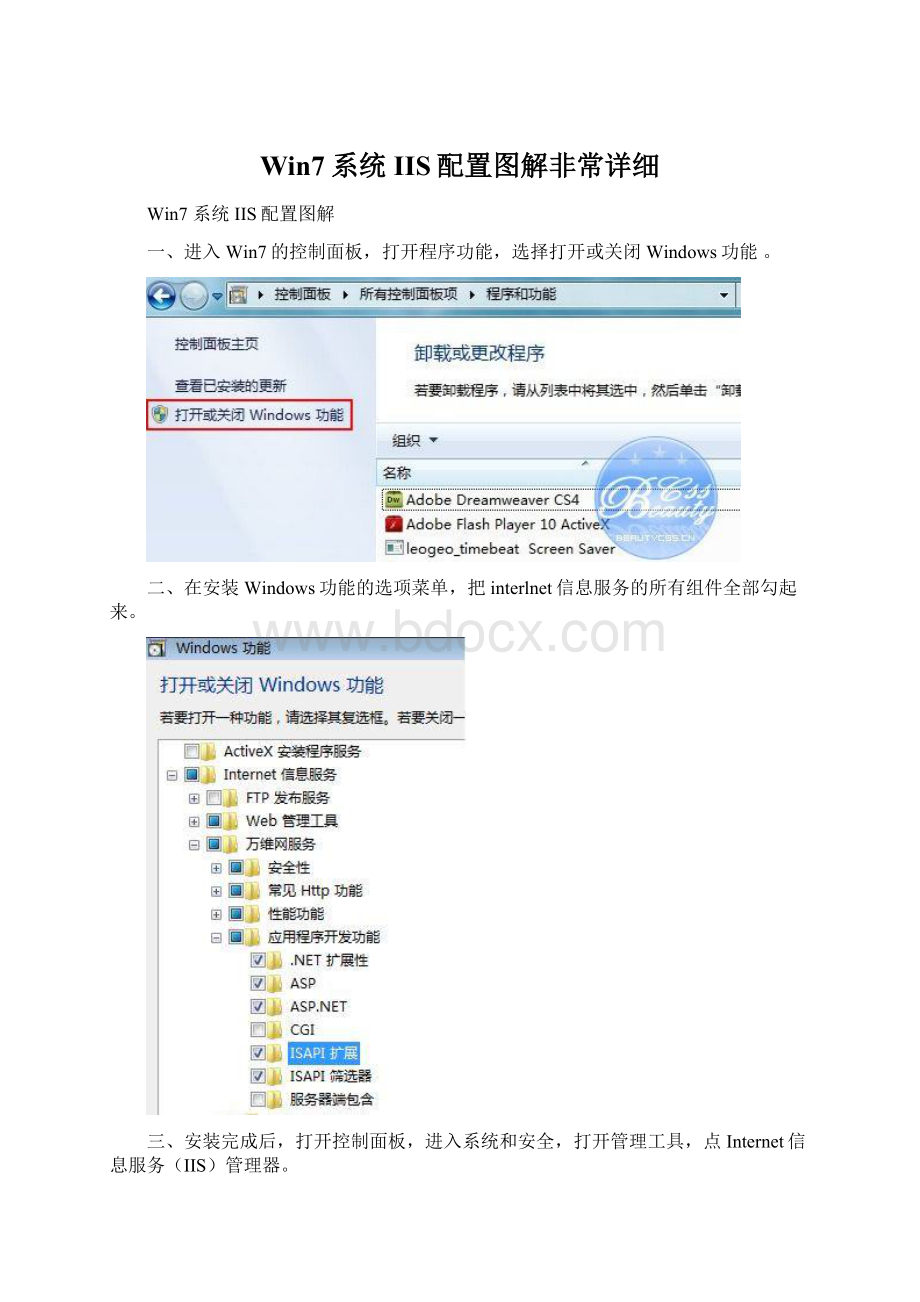
二、在安装Windows功能的选项菜单,把interlnet信息服务的所有组件全部勾起来。
三、安装完成后,打开控制面板,进入系统和安全,打开管理工具,点Internet信息服务(IIS)管理器。
四、打开IIS管理器,进入管理页面,展开右边的个人PC栏,右击网站——添加网站,在出来的对话框中添加自己的网站名称、物理路径(选择你的网站目录)。
记得要设置网站文件夹的安全项,添加一个Everyone用户,设置所有权限控制即可,最后点确定。
五、双击IIS7中ASP,父路径是没有启用的,选择True开启。
单击右侧的高级设置选项,可以修改网站的目录,单击右侧的绑定...,可以修改网站的端口。
双击IIS7中的默认文档,设置网站的默认文档。
六、在浏览器的地址栏里面访问自己的IP就可以打开刚才添加的网站。
Win7下IIS网站的.Net框架版本设置
一、基本设置页面
二、如何建网站:
第1步:
添加站点,如下图所示:
第2步:
设置网站,如下图所示:
注:
红圈的地方可以设置,net程序的版本。
3、如果已建好的网站,更改.net版本,可以进行以下操作。
1.3
4、建立网站时设置.net框架版本:
2.4
5、对于已经添加的应用程序设置.net框架版本
3.5
6、更改IIS默认.net框架版本
4.6
四、针对应用程序池设置.net框架版本
三、更改默认网站
1、首选,选择要更改的网站,然后选择“默认文档”,如下图所示。
2、然后如下图,所示。
可以根据右则的功能键,进行编辑,调整。